Ясно е, че Zakos интерфейс към UI Metro на Windows 8 Style UI.
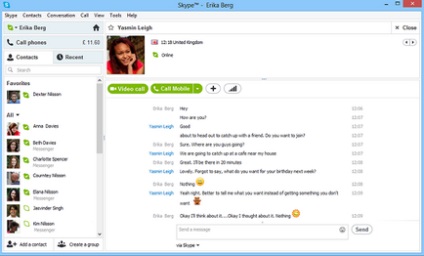
Но какво, ако си Skype актуализира и официално изтегляне предишната версия не е възможно, защото на интернет страницата на Skype само да изтеглите последната версия?
Официално изтеглите предишната версия на Skype (5.10.66.116) е възможно.
Как да деактивирате актуализацията?
Първата стъпка в настройките на Skype, изключете автоматичното обновяване, ако тя е включена. (В екрана е изключен)
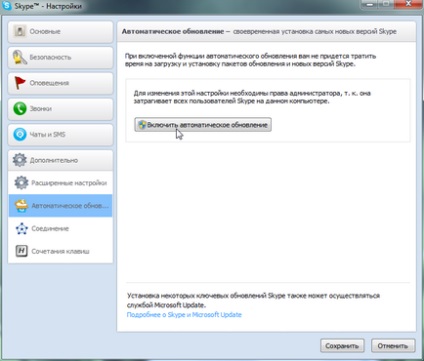
Но както показва практиката, на разстояние актуализиране на себе си настройките на Skype - това не е достатъчно. Уведомлението все още ще се появи всеки път, когато Skype зареден.
За да деактивирате уведомлението актуализация изскачащия, което трябва да направите по-сложна работа:
1. Включете показване на скритите и системните файлове в Windows (ако не са включени, а ако използвате стандартния Windows Explorer).
2. Отидете в папката Temp: C: \ Users \ <Ваше имя в системе> \ AppData \ Local \ Temp \
3. Намерете файла на «SkypeSetup.exe» и да го премахнете.
4. Създаване на нов текстов файл, на същото място (в папката Temp) и го кръстете «SkypeSetup.exe» (с .exe).
5. За новосъздадения файл, за да се променят правилата за достъп: отидете в свойствата на файла (щракнете с десния бутон върху файла -> Properties). Отидете в раздела "Сигурност". Натиснете върху бутона "Промяна" и подпечатана за всеки потребител Забрана за пълен контрол.
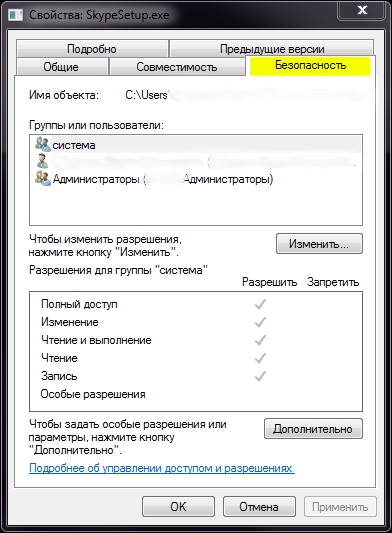
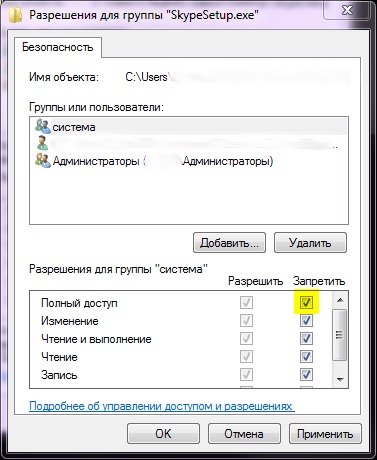
6. Кликнете върху "ОК" и "ОК".
7. Всички.
Сега, опитайте нашия файл pereiminovat «SkypeSetup.exe». Системата не ви позволява да го направят. Ако е така, тогава сте направили всичко правилно. Повече Skype няма да се разсее вашите актуализации. (Нека Microsoft по-добре да направи един нормален дизайн на заявлението, или да напуснат предишната, а след това ще говорим).
Update. За тези, които не ми помогна:
1. Свалете Skype напълно (не забравяйте да запишете файлове, които получавате на Skype).
2. Инсталирайте отново на 5-ти вариант, връзката към тази публикация.
3. След инсталацията, повторете стъпките в тази публикация.
навигация в публикациите
Свързани статии
